Windows 11에서 블루투스 핫스팟에 연결하는 방법
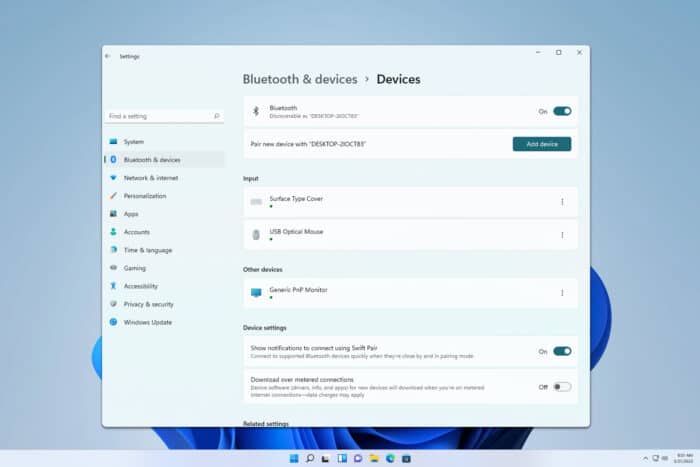
Windows 11에서 블루투스 핫스팟에 연결할 수 있다는 사실을 알고 계셨나요? 맞습니다, 생각보다 쉽고, 이 가이드에서는 방법을 알려드리겠습니다.
블루투스를 통해 핫스팟에 연결하는 방법은?
1. 블루투스를 활성화하고 두 장치를 페어링하기
- Windows 키 + I를 눌러 설정을 엽니다.
- 다음으로, Bluetooth 및 장치로 이동하여 Bluetooth를 활성화합니다.
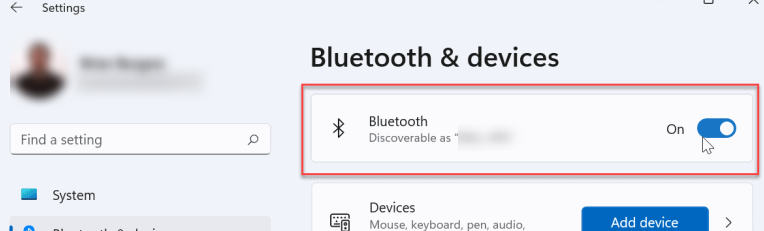
- 장치 추가를 클릭합니다.
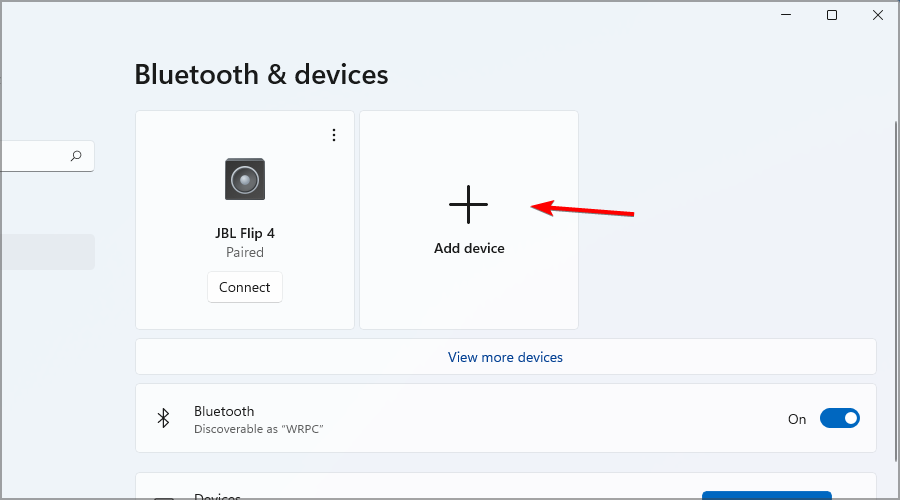
- 화면의 지침에 따라 두 장치를 페어링합니다.
더 많은 정보는 Windows 11에서 블루투스를 활성화하는 방법에 대한 가이드를 확인하세요.
2. 개인 영역 네트워크에 참가하기
- 다시 Bluetooth 및 장치를 열고 장치를 선택합니다.
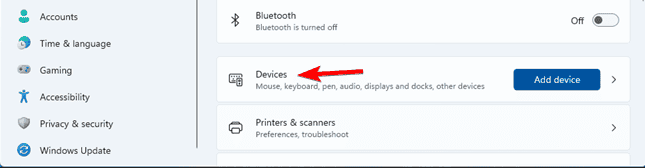
- 목록에서 페어링된 장치를 찾고, 그 옆의 세 개의 점을 클릭한 다음 개인 영역 네트워크(PAN) 가입을 선택합니다.
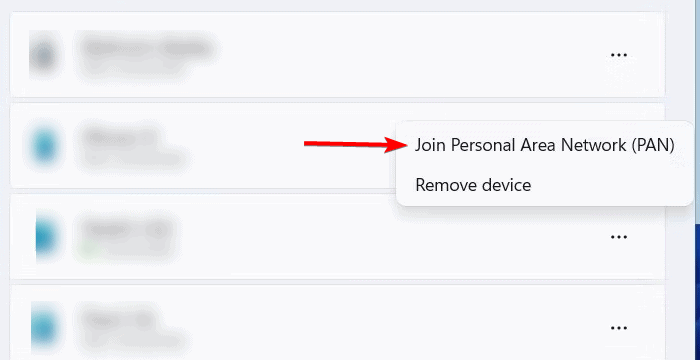 **
**
- 연결 유형을 선택하고 연결을 클릭합니다.
- 연결이 설정될 때까지 기다립니다.
연결을 끊으려면 동일한 단계를 따르되, 2단계에서는 PAN 끊기를 선택합니다. 이 주제에 대해 더 읽어보세요
- Windows 10에서 블루투스를 켜는 방법
- Windows 11을 제거하고 Windows 10 설치하는 방법
- Windows 11 제품 키 구매 방법 (단계별 가이드)
- 불필요한 프로그램 없이 Windows 11 설치하는 방법 (모두를 위한 간단한 가이드)
- 인터넷 없이 Windows 11 설치하는 방법: 빠른 오프라인 설정
블루투스 테더링과 핫스팟은 동일한가요?
유사하지만 몇 가지 차이점이 있습니다. 핫스팟은 Wi-Fi를 사용하여 다른 장치에 연결하여 인터넷에 접근하는 것입니다. Windows 11에서 블루투스 테더링은 Bluetooth를 사용하지만 Wi-Fi 연결보다 느리고 신뢰성이 떨어집니다.
보시다시피, Windows 11에서 블루투스 핫스팟에 연결하는 것은 꽤 쉽습니다. 그러나 문제가 발생하는 경우 블루투스가 작동하지 않을 때 대처하는 방법에 대한 가이드가 있으니 확인해 보세요.
Windows 11에서 블루투스 핫스팟을 설정하는 방법에 대한 가이드도 있으니 더 많은 정보를 원하신다면 놓치지 마세요.













